نحوه کانفیگ تلفن ویپ سیسکو ۷۹۴۰
دوستان به کانفیگ عملی تلفن های ویپ سیسکو رسیدیم. در این درس نحوه ریجستر کردن تلفن ویپ سیسکو ۷۹۴۰ را یاد میگیرید. ما تمام پیشنیازها و ابزارهای مورد نیاز را با هم بررسی کردیم و در این بخش و بخش بعدی میخواهیم به صورت عملی هریک از تلفنهای ویپ سیسکو را به طور کامل register کنیم.
آنچه در این مقاله می خوانید:
یعنی الان در واقع همه چیز برای اینکه اولین تلفنمان را راهاندازی کنیم آماده شده است. تلفنی که در این ویدئو و بخش اول برای شما در نظر گرفتم تلفن ۷۹۴۰ سیسکو هست که ابتدا باید فایل آن را آماده کنیم و بعد به روی تلفن برویم و تنظیمات آن را انجام دهیم.
آمادهسازی فایل
قرار شد که روی سایت ما ابتدا فایل هر تلفن را دانلود کنیم. این فایل تلفن ۷۹۴۰ هست که من از قبل دانلود کردم و روی دسکتاپ قرار دادم و unzip کردم این فولدر تلفن ۷۹۴۰ هست که میتوانیم از روی این کپی بگیریم یا همین تنظیمات را انجام دهیم.
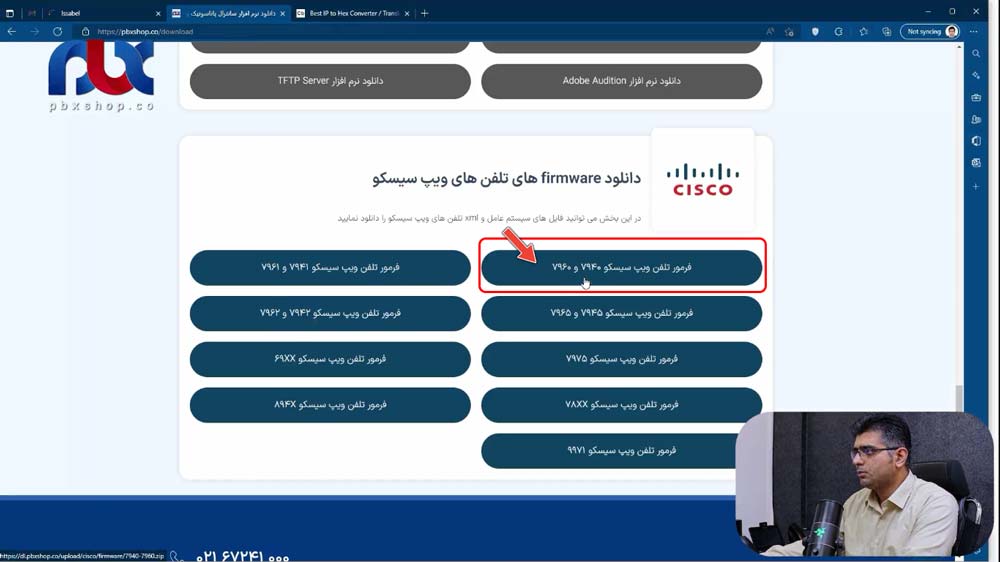
ولی شما سعی کنید که از هریک از این تلفنها کپی بگیرید که فایل اصلی را تغییرات ندهید. روی تلفن ۷۹۴۰ گفتیم که یک سری فایلهای load داریم که برای Firmware تلفن هست که با آن کاری نداریم و یک Dial Plan داریم و یک فایل SIP داریم که انتهای آن CNF هست و یک فایل Sip Default هم داریم که فایل Sip Default اگر یادتان باشد گفتیم که مسیر load را به ما معرفی میکند و این چهار فایل را به ما معرفی میکند و همچنین SPC سرور یا بهتر است بگوییم که آیپی SIP سرور را داخل فایل Sip Default قرار میدهیم.
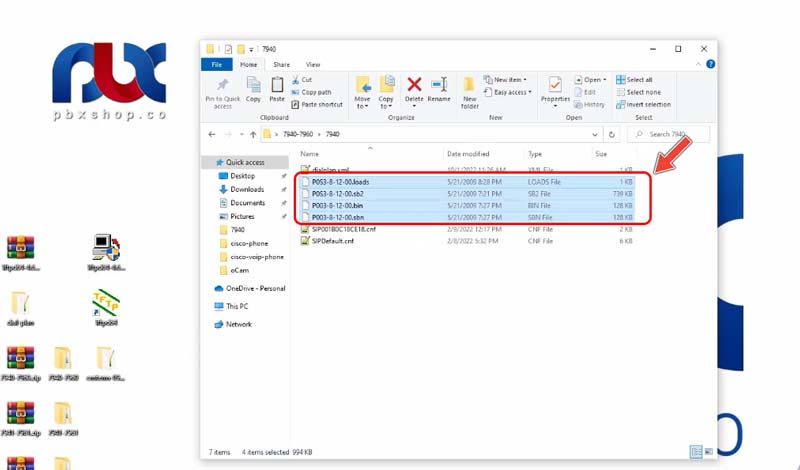
گام اول: ساخت داخلی روی مرکز تلفن ایزابل
ما ابتدا باید یک داخلی بر روی ایزابل ساخته باشیم که من این کار را از قبل انجام دادم. مثلاً داخلی ۳۰۰ را روی ایزابل ساختم و یک Name و یک Number به آن میدهیم و در نهایت یک Secret هم برای آن مشخص میکنیم Admin.300 و در نهایت Submit میکنیم و Apply را میزنیم.
این داخلی هست که ما از قبل ساختیم و قرار است که این تلفن ویپ را روی داخلی ۳۰۰ رجیستر کنم. پس اولین گام ساخت داخلی روی مرکز تلفن ایزابل است و باید تنظیمات آن را روی فایل SIP و Sip Default انجام دهیم.
داخل فایل SIP میرویم و به جای Line1- name عدد ۳۰۰ را میگذاریم و ADth name آن را گذاریم و ۳۰۰ میگذاریم و Password آن را Admin@300 با A بزرگ میگذاریم. دقیقاً مشابه همان Secret که روی ایزابل ساختیم و Line2 را هم کاری نداریم و میتواند باشد یا میتواند نباشد. اگر نیازی نیست میتوانید آن را حذف کنید.
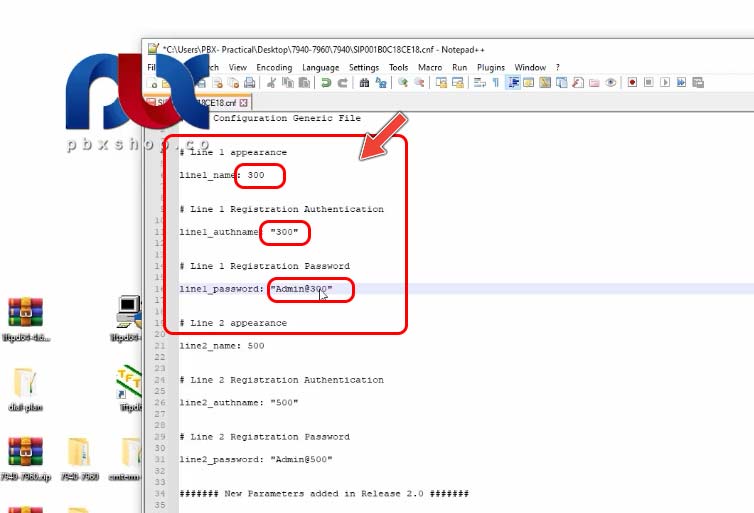
این تنظیمات این قسمت بود و در نهایت این را Save میزنیم و بعد روی Sip Default میرویم و کاری که میکنیم این است که اسم فایل Loud ما باید با این فایلها دقیقاً یکی باشد که ما این را هم انجام دادیم و از این بابت OK هست و مشکلی ندارد. Proxy Address را هم ۲۰.۲۰۰ میگذاریم IP ایزابل خود را قرار میدهیم. که قرار است این داخلی روی مرکز تلفن ایزابل register شود و Save را میزنیم.
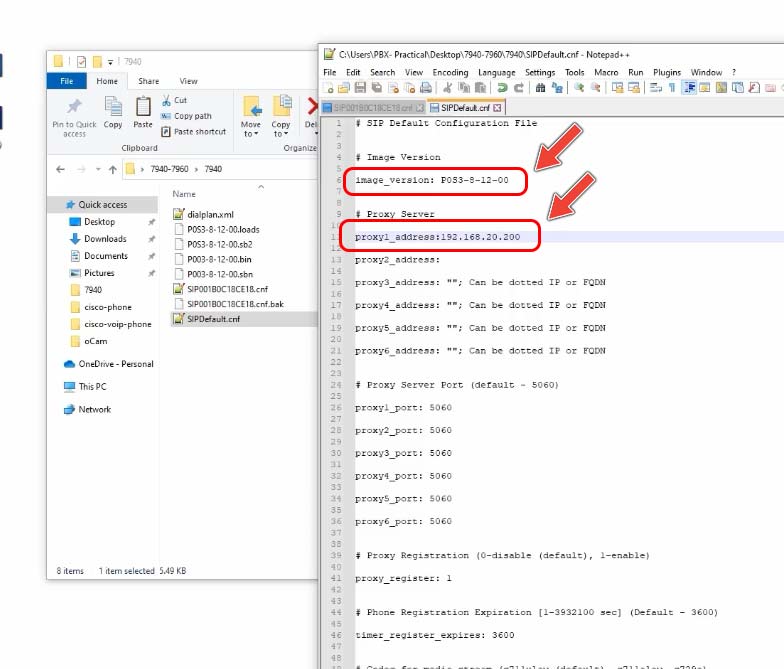
کاری که مانده است این است که باید مک گوشی را در این قسمت قرار دهیم. حالا این مک را میتوانیم از روی تنظیمات خود گوشی برداریم یا اگر گوشی شما load نمیشود و به طور کامل بالا نمیآید ناچاراً باید از پشت گوشی مک را بردارید و با حروف بزرگ دقیقاً مشابه این چیزی که اینجا مشاهده میکنید قرار دهید. این تلفن ۷۹۴۰ ما هست و مک را من از روی گوشی میخوانم و آنجا قرار میدهم.
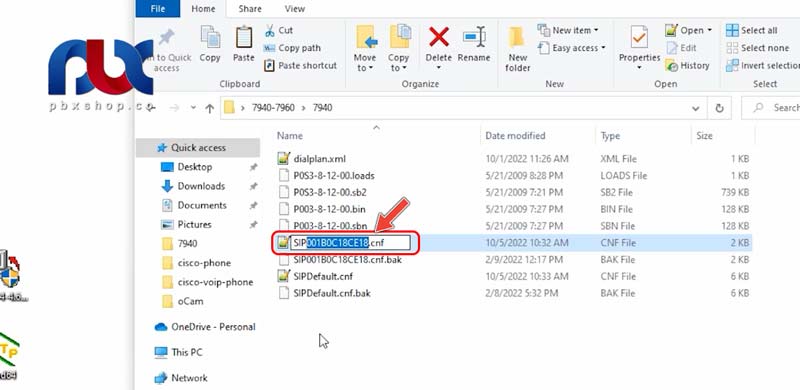
البته این مکی هست که دقیقاً برای همین گوشی هست و ما از قبل انجام دادیم. پس این هم از تنظیمات مک. پس ما الان فایل sip را به طور کامل ساختیم و تنظیمات فایل Sip Default را هم انجام دادیم و الان دیگر همه چیز آماده است. Dial Plan هم که به صورت پیشفرض ستاره(*) هست با Time Out 2 که اگر خواستید طبق آموزشی که در بخش قبل آماده کرده بودیم میتوانید یک Dial Plan اختصاصی را هم اضافه کنید. ما الان کاری که میکنیم
راه اندازی TFTP Server
باید یک TFTP Server هم راهاندازی کنیم و یک DHCP Server هم داشته باشیم که IP TFTP را به client ما انتقال دهد. این دو تا کار را هم باید انجام دهیم. اول به سراغ vin box میرویم و به router خود وصل میشویم.
ما در یک بخش به صورت اختصاصی در رابطه با این موضوع صحبت کردیم و گفتیم که سه تا کار باید انجام دهیم. یک اینکه وارد بخش DHCP Server میشویم سربرگ Option یه Options با اسم دلخواه میسازیم و Code آن را حتماً باید ۱۵۰ بگذاریم و Value را هم حتماً باید برحسب Hex قرار دهیم.
IP سیستم من ۲۰.۱۳ هست. سایتهای مختلفی هست که این کار را برای شما انجام میدهد گفتیم که به روی مرورگر میرویم و در قسمت IP To Hex Converter وارد شده و IP را به Hex تبدیل میکنیم. دقیقاً مقداری که در این قسمت به ما میدهد را کپی کردیم و داخل Value گذاشتیم.این گام اول بود.
گام دوم یک Option Set با اسم دلخواه میسازیم و Option قبلی که ساختیم را مثل مثلاً TFTP داخل آن قرار میدهیم. شما میتوانید چند تا آپشن را اینجا انتخاب کنید. آپشنهای مختلف را میتوانید بگذارید. اما یک آپشن بیشتر مدنظر ما نیست. در قسمت DHCP روی DHCP که از قبل ساختیم دبل کلیک میکنیم و در بخش DHCP Option Set وارد شده و Option Set را که ساختیم انتخاب میکنیم که یکی بیشتر نیست و یک گزینه هم بیشتر نداریم.
پس این از ساخت DHCP سرور که بتواند IP TFTP سرور را به گوشی بدهد. چون گوشیهای ویپ سیسکو به TFTP Server نیاز دارند.
انتقال فایلها
حال فایلها را باید چطور انتقال دهیم؟ فایلها را از طریق نرمافزار TFTP D64 هست. فقط کافی است که دابل کلیک کنید و باز شود و بعد در قسمت Browse کلیک میکنیم و روی desktop و فایل تلفن ۷۹۴۰ که داخل آن یک پوشه دیگر هست. دقت کنید که پوشه اصلی را انتخاب نکنید پوشه انتهایی یعنی ۷۹۴۰ آخری را انتخاب میکنم و این را Ok میکنم.
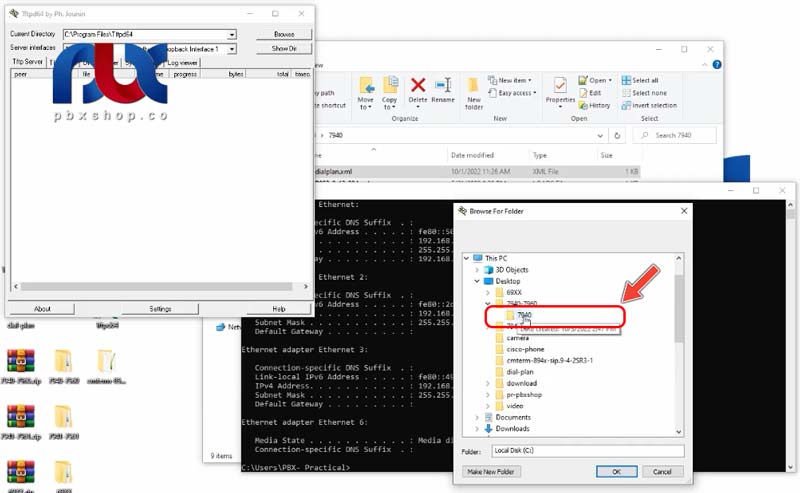
یعنی دقیقاً در desktop ما یک folder به نام ۷۹۴۰ و ۷۹۶۰ داریم و ۷۹۴۰ را اینجا انتخاب کردیم که این مسیر آن است. به Server Interface هم دست نمیزنیم و چیزی را تغییر نمیدهیم و میگذاریم روی ۱۲۷۰۰۱ باقی بماند. پس ما تقریباً تمام کارها را انجام دادیم.
حال به روی خود تلفن ۷۹۴۰ میرویم و یک سری توضیحات کلی هست که به شما میدهم و بعد میخواهیم به صورت کامل حتی Firmware گوشی را هم بررسی کنیم که به چه صورتی میخواهیم آن را تغییر دهیم یا آپدیت کنیم و با چه راهکاری این کار امکانپذیر است.
تنظیمات تلفن
دوستان همانطور که مشاهده میکنید این تلفن ۷۹۴۰ سیسکو هست و ما از قبل این را به Firmware Sip تغییر دادیم یعنی در حال حاضر Firmware HCCP را ندارد.
وارد تنظیمات آن میشویم. وارد تنظیمات که شویم میتوانیم وضعیت تلفن را ببینیم. اینجا البته یک گزینه به نام Unlock Config که جلوتر در مورد آن صحبت میکنیم. در قسمت Status این را Select میکنیم و در قسمت Firmware Version اینجا میتوانیم ورژن فعلی تلفن را ببینیم که Firmware Sip هست و اینجا به ما نشان میدهد که تلفن به Firmware Sip تبدیل شده است.

پس قاعدتاً نیازی نیست که ما Firmware این گوشی را تغییر دهیم. اما برای اینکه آموزش ما تکمیل شود من این کار را برای شما انجام میدهم که ببینید به چه شکل باید Firmware گوشی را تغییر داد. نکتهای که هست روی این تلفن و یک سری از تلفنهای دیگر میتوان به صورت دستی IP Sip Server و User و secret را که ساختید را به تلفن بدهید.
فقط روی تلفنهای نسل قدیم این کار امکانپذیر است و روی تلفنهای جدید مثل ۶۹۲۱ و سری ۷۸ و ۸۹ و ۹۹ اینها امکانپذیر نیست و حتماً باید شما از طریق XML این کار را انجام دهید. از طریق فایل SEP که جلوتر در مورد تلفنهای دیگر هم این کار را انجام میدهیم.
اما چون در این بخش در رابطه با تلفن ۷۹۴۰ صحبت میکنیم تصمیم دارم که این مورد را هم به شما بگویم که ببینید به چه راحتی میتوان این کار را انجام داد اما راهکار کلی نیست. برای این کار میتوانیم در قسمت Sip Configuration گزینه Select را بزنیم و Line خود را اینجا انتخاب کنیم.
اینکه روی چه Line میخواهیم این کار را انجام دهیم. مثلاً Line 1 این را Select میکنیم و اینجا به ما نشان میدهد که Name ما فعلاً ۴۰۰ است و Authentication Name ما ۴۰۰ است و پسورد را به ما نشان نمیدهد و Display Name ما ۴۰۰ است و Proxy Address هم ۲۰.۱۵۰ هست و پورت هم ۵۰.۶۰ هست.
اما شما این را نمیتوانید تغییر دهید. اینجا علامت قفل آمده یعنی قفل است و شما باید ابتدا UnLock کنید.

به عقبتر برمیگردیم و در سربرگ اصلی Setting میرویم. ما الان در سربرگ Name Setting هستیم. پایین در قسمت Unlock Config این را انتخاب میکنیم و Select میکنیم. بعد پسورد پیشفرض را وارد میکنیم. پسورد پیشفرض چیست؟
سیسکو با حروف کوچک است. پس با این کلیدهایی که روی تلفن داریم مینویسیم cisco را مینویسیم و در نهایت Accept را میزنیم.
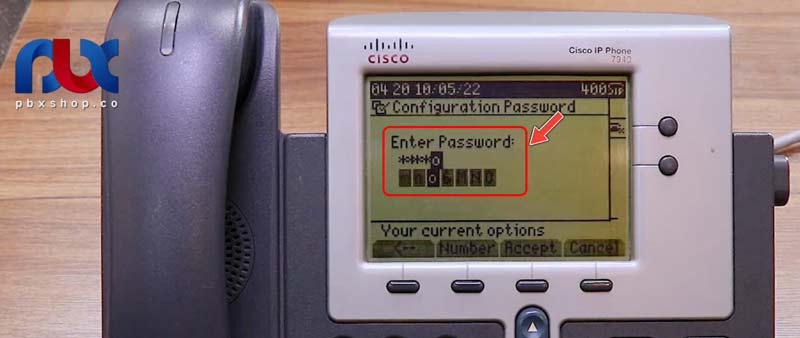
وقتی Accept را میزنیم علامت قفل دیگر نیست و حالت قفل باز را به ما نشان میدهد. البته اینجا نیست در سربرگ Sip Configuration به ما نشان میدهد. اما اینجا از حالت UnLock به Lock تغییر پیدا کرد و دیگر روی حالت UnLock نیست.

دقت کنید که اگر من یک Back دیگر بزنم و از Setting بیرون بیایم دوباره Lock میشود و دوباره شما باید UnLock را انجام دهید. پس زمانی که شما UnLock میکنید از Setting خارج نشوید و بالا در قسمت Sip Configuration این را Select کنید و در نهایت لاین خود را انتخاب کنید. اینجا دیگر قفل علامت باز را به ما نشان میدهد. Line 1 را Select میکنیم و اینجا هر گزینهای را که بخواهیم میتوانیم edit کنیم.
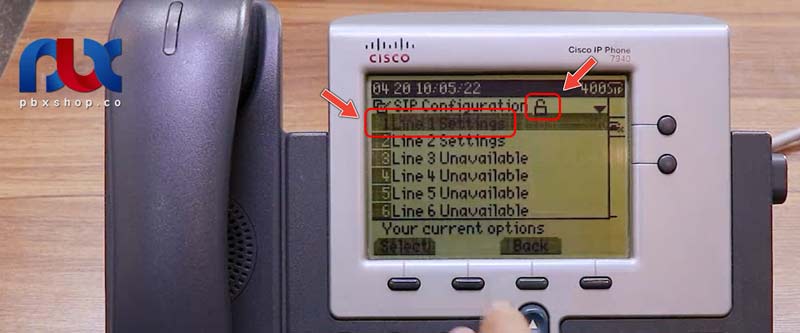
مثلاً میتوانیم Authentication Name آن را edit کنیم. اما این راهکار فقط برای این تلفن و یک سری تلفن خاص هست که میتوان انجام داد و برای تلفنهای نسل جدید امکانپذیر نیست. کلاً هم این تلفن مورد تایید من نیست.
چون اولاً صفحه نمایش خیلی بزرگی دارد که کاربرد چندانی ندارد و جای زیادی را روی میز میگیرد. همچنین نسل قدیم هست و این تلفنها نسبتاً زیاد کار کردهاند. و LCD آن کیفیت چندانی هم ندارد. پس این هم از بحث UnLock کردن.
در قسمت Network Configuration بعد Select را میزنیم در اینجا میتوانیم IP را ببینیم. اینجا همIP HDCP Server را به ما نشان میدهد که ۲۰.۱۹۱ هست و در پایینتر میگوید IP که تلفن شما گرفته ۲۰.۷۵ هست.
اینجا دقت کنید که Host Name آن را Sip داده است و دقیقاً همان فایلی که ساختیم. پایینتر Subnet Mask سه تا ۲۵۵ بعد صفر است.
گزینهای که برای ما خیلی اهمیت دارد TFTP Server هست که شده ۲۰.۱۳ یعنی دقیقاً ما تنظیماتی که روی میکروتیک انجام دادیم روی گوشی انجام شده و TFTP را از DHCP سرور client ما گرفته است.
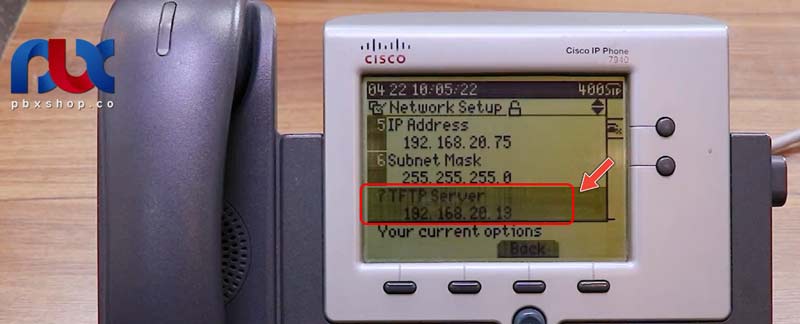
پایینتر یک گزینهای به نام Network Restart یا Erase Configuration اینجا میتوانیم تنظیمات شبکه خود را Reset کنیم. در صورتی که از قبل IP گرفته بود و TFTP را نگرفته بود لازم است که شما یک بار Network آن را Erase کنید. این را هم مدنظر قرار دهید.
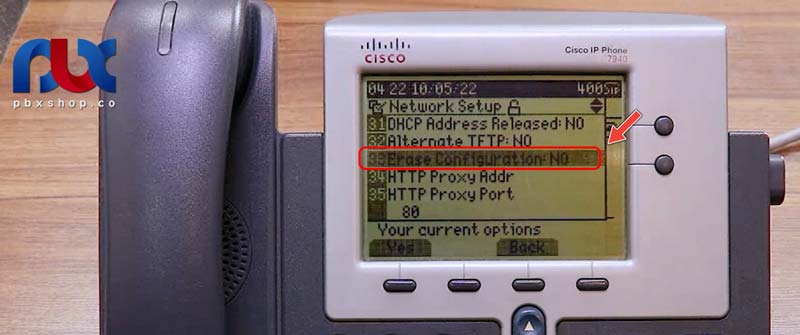
اما اگر TFTP را گرفته و IP را هم گرفته دیگر نیازی نیست. یا بعضی اوقات مثلاً ما میخواهیم فایل کانفیگ آن را عوض کنیم. یک بار که Network آن را Reset کنیم دوباره خودش از TFTP اگر راهاندازی شده باشد فایل کانفیگ را که همان فایل sip که انتهای آنCNF هست را دریافت میکند.
حالا اینها یک سری راهکارها هست که خود شما هم باید کار کنید. من سعی میکنم تمام موارد را به شما بگویم که براساس تجربه کسب کردهام اما لازم است که حتماً خود شما هم وقت بگذارید. این هم از تنظیمات خود گوشی.
تغییر رجیستر روی تلفن و دریافت فایل sip
تلفن ما الان روی ۴۰۰ میخواهد register شود روی مرکز ۲۰.۱۵۰ چون از قبل این کانفیگ روی آن هست. حال من میخواهم این را تغییر دهیم یعنی یک بار دیگر فایل sip را دریافت کند. یک راهکار این است که گوشی را خاموش کنیم و دوباره روشن کنیم و یک سری کلید هست که باید برای reset شدن بزنیم برای اینکه بتواند فایلهای load را دریافت کند و هم در واقع sip جدید را دریافت کند.
ولی معمولاً با Network Reset این کار انجام میشود. یک بار این کار را انجام دهیم اگر نشد تلفن را خاموش روشن میکنیم. الان UnLock دوباره فعال شده و باید حتماً ما Unlock را بزنیم و تلفن را UnLock کنیم. خوب فعال شد حال به Network Configuration میرویم و Select را میزنیم.
در پایین صفحه نمایش گوشی گزینه Erase Configuration بعد Yes را میزنیم و Save را میزنیم. قاعدتاً دوباره دارد IP میگیرد. TFTP ما راهاندازی شده و الان فایلها را دارد دریافت میکند.
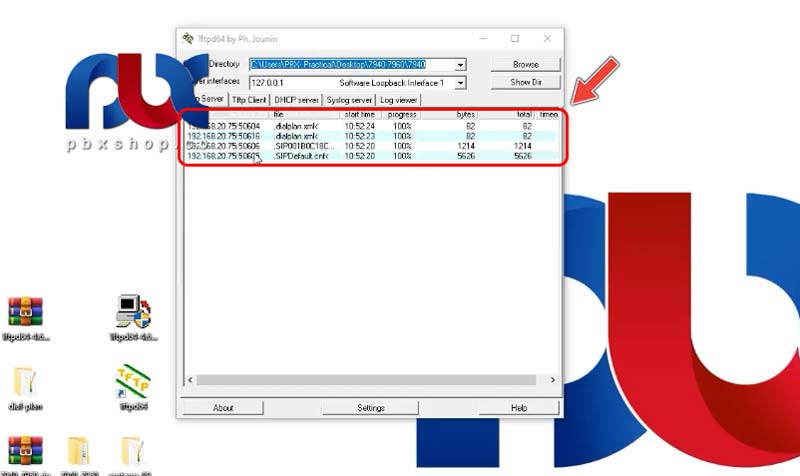
Dial Plan را گرفت و فایل SIP را هم قاعدتاً باید گرفته باشد. میتوانیم در Log View نگاه کنیم و ببینیم که دقیقاً چه اتفاقی افتاده است. الان داخلی ۳۰۰ را گرفته است و احتمالاً register هم هست چون علامت ضربدر را ندارد.

به روی مرکز تلفن ایزابل برویم و در قسمت Operator Panel میتوانیم ببینیم که ۳۰۰ رجیستر شده است یا خیر. بله رجیستر هست و ۵۰۲ هم که تلفن روی میز ما هست. من الان اسپیکر را میزنم و ۵۰۲ را شمارهگیری کرده بعد مربع را میزنم.تماس برقرار است و مشکلی ندارد.
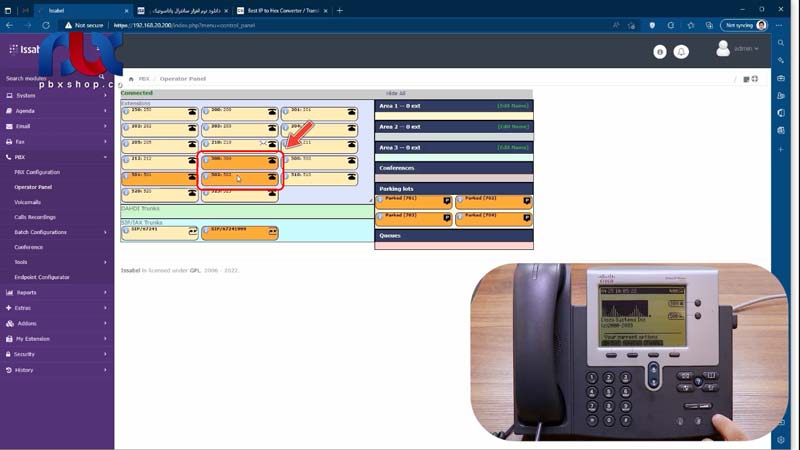
خوب تلفن ما کامل رجیستر شد و فایل SIP.Com و XML را گرفت اما load را استفاده نکرد. این صحبتی که ما تا الان داشتیم برای حالت خیلی ایدهآل هست. یعنی حالتی که تلفن ما Firmware آن SIP باشد. اما معمولاً مشکل زمانی است که شما Firmware Sip روی تلفن ندارید و Firmware آن SCCP هست و آن موقع هست که شما باید بتوانید Firmware تلفن ۷۹۴۰ را از SCCP به SIP تغییر دهید.
دوستان روی این تلفن یا بهتر است بگوییم که روی این سری از تلفنها راهکار تغییر SCCP به SIP این است که تلفن را شما خاموش کنید. یعنی از شبکه خارج کنید و دوباره کابل شبکه را به آن بزنید یا اگر از آداپتور استفاده میکنید آداپتور را خارج کرده و دوباره وصل کنید و در آن واحد که وصل میشود باید مربع را فشار دهید و بعد از چند ثانیه روی کلیدها مشخص میشود.
باید اعداد ۱ تا ۹ و ستاره صفر و مربع را پشت سر هم بزنید که این کار را با هم انجام میدهیم تا اینکه فایل load سیپ را دریافت کند. این کار را با هم انجام میدهیم و فرض را بر این میگذاریم که تلفن ۷۹۴۰ ما Firmware آن SCCP هست و ما میخواهیم Firmware آن را از SCCP به SIP تغییر دهیم. این کار را با هم انجام دهیم.
تغییر Firmware از SCCP به SIP
دوستان من کابل پشت گوشی را جدا میکنم تا تلفن به طور کامل خاموش شود و بعد وصل میکنم و کلید مربع را نگه میدارم و چراغها روشن میشود. الان آماده هست که ۱،۲،۳،۴،۵،۶،۷،۸،۹ و ستاره و صفر و مربع را بزنیم و بعد در آن واحد به ما میگوید که تنظیمات شبکه شما میخواهد Reset شود یا خیر یا Save بماند یا خیر.
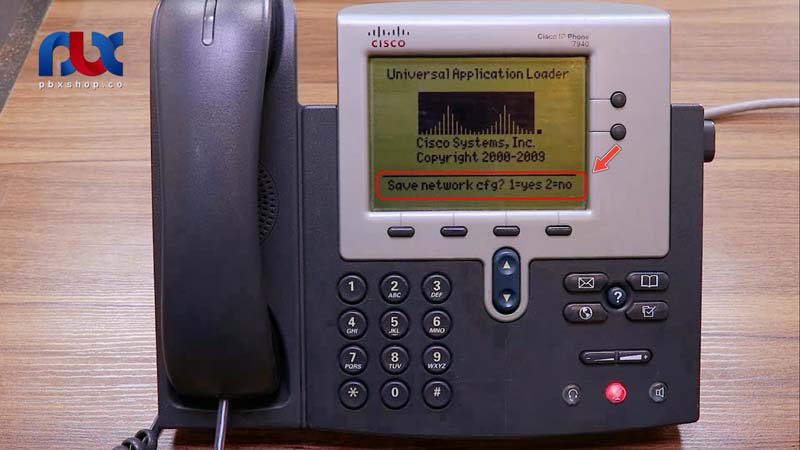
ما میگوییم روی حالت No بماند یعنی به طور کامل Reset شود و همزمان به نرمافزار TFTP D64 هم دقت کنید و لاگ آن را هم من یک بار پاک میکنم. بعد از زمان کوتاهی شروع به دریافت فایلها میکند و فایلها را از طریق Sip Default میگیرد.
پس اگر شما تنظیمات مک را هم انجام نداده باشید قاعدتاً باید بتوانید ورژن یا Firmware تلفن خود را تغییر دهید. نباید به مشکلی بر بخورید چون مسیر آن از اینجا مشخص میشود که به مک ربطی ندارد و از اینجا فایلها را میگیرد. حالا اگر SCCP باشد که به SIP تغییر پیدا میکند یا اگر یک SIP مثلاً ورژن قبلی باشد اگر شما ورژن جدید آن را گذاشته باشید ورژن جدید را دریافت میکند و بروز میشود.
منتظر میمانیم تا به آن مرحله برسد حتی موقعی که Firmware آپدیت میشود خود گوشی چند بار خاموش و روشن میشود. عجله نکنید موقعی که با نرمافزار TFTP فایل را دریافت میکند سرعت آن یک مقدار پایین است به همین دلیل یک مقدار زمان میبرد. به آن فرصت دهید تا به طور کامل فایل را دریافت کند. البته چون همین ورژن از قبل روی این تلفن هست کار آپدیت را انجام نمیدهد و رد میشود. اما گر SCCP باشد و بخواهد به SIP تبدیل شود یک مقدار زمان میبرد.
یک نکته دیگر را هم اینجا اضافه کنم اگر فایل SIP را اینجا نداشته باشیم تلفن خطای Un Provision را به ما نشان میدهد. پس اگر Un Provision را دیدید معمولاً برای مواقعی هست که فایل SIP را یا فایل SEP را تلفن نمیتواند دریافت کند.
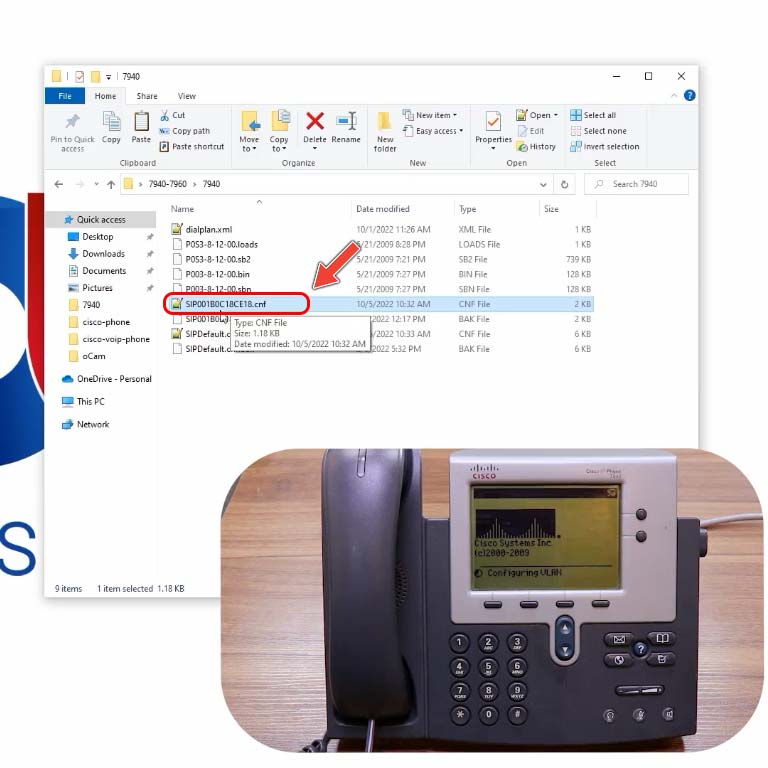
تلفن ما به طور کامل بالا آمد و چون فایل سیپ که اینجا گذاشتیم یا فایل لود که اینجا گذاشتیم با خودش یکی بود در واقع مراحل آپدیت را انجام نداد و فقط یک بررسی کرد و از آن رد شد. اما دوباره فایل سیپ را دریافت کرد و در حالت رجیستر تمام شده و میتوانید از این تلفن استفاده کنید.
این هم از این بخش از آموزش فقط یک نکتهای را در انتها اضافه کنم اینکه اگر روی یک سری از تلفنهای سیسکو تلفن شما register نمیشد یعنی شما تمام کارها را به درستی انجام دادید و فایل SIP یا SEP را دریافت کرد و register نمیشد بعضی اوقات به Nat آن داخلی مرتبط هست. یعنی شما داخل PBX Configuration داخلی را که ساختید وضعیت Nat را تغییر دهید و روی حالت Yes بگذارید.
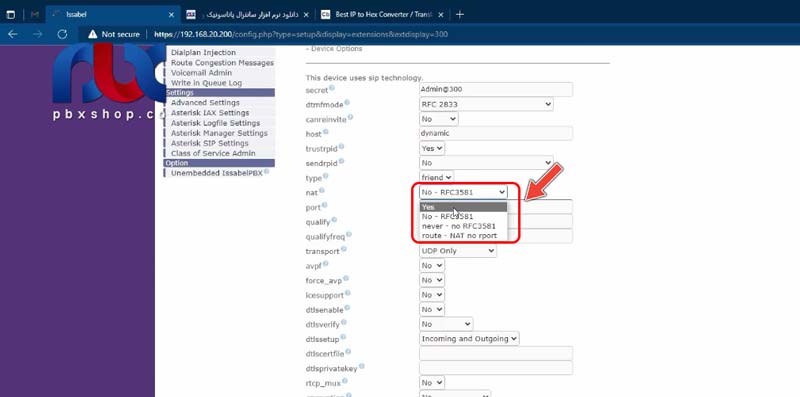
به این مورد هم میتواند بستگی داشته باشد که من این حالت را روی سریهای جدید ندیدم و فقط روی سریهای قدیمی و بعضی از مدلها این اتفاق میافتد. فکر میکنم روی تلفن ۷۹۴۱ این مشکل باشد که بعضی اوقات باید وضعیت Nat را تغییر دهید تا تلفن register شود.
یعنی شما تمام تنظیمات را به درستی انجام دادید و User و Secret و IP SPC را به درستی وارد کردید و فایل را دریافت میکند اما register نمیشود. اگر به این مشکل برخوردید این نکته را به یاد داشته باشید که باید وضعیت Nat را تغییر دهید. امیدوارم که این بخش برای شما مفید بوده باشد به سراغ بخش بعدی برویم که میخواهیم یک تلفن دیگر را برایتان register کنیم.









سلام خسته نباشید
تنظیمات تلفن ۷۹۴۰ رو طبق توضیحات انجام دادم ولی موقع تماس با داخلی دیگه پیغام reorder میده . میدونید مشکل کجاست ؟
سلام
احتمالا dial plan را آپلود نکردید یا به درستی ننوشته اید
لطفا طبق آموزش انجام دهید
سلام مجدد
دقیقا طبق اموزش پیش رفتم ، از روی گوشی چطوری بفهمم dial plan به درستی منتقل شده ؟
سلام
از روی تلفن قابل تشخیص نیست
مجدد dial plan را بنویسید و از طریق tftp انتقال دهید
با سلام. تلفن های ویپ مثل سانترال قابلیت پیج کردن بصورت تکی و سراسری رو دارند؟
سلام
بله دارد . البته بستگی دارد که تلفن های ویپ هم ساپورت کنند
سلام
میخواستم paging رو در تلفن ۷۹۶۵ فعال کنم
در ایزابل قسمت paging and intercom فعال میکنم ولی تماس گرفته میشه و قطع میشه
بی زحمت راهنمایی میکنید
سلام و درود
واقعیتش paging رو روی تلفن های سیسکو تست نکردم
اما در صورتی پیج اجرا می شه که تلفن ویپ ساپورت کنه
آقای مهندس همتی
سلام. اول این که نمیدانم چطور سپاسگزاری کنم از شیوه آموزش بسیار حرفه ای شما.
دوم این که اگر ما firmware تلفنی رو از SCCP به SIP تغییر دادیم، آیا امکان بازگشت آن به SCCP دوباره هست؟ اگر بله، فایل آن درون این فایل ZIP که شما گذاشتید موجوده؟
سوم این که چطور میشه اون کار رو انجام داد؟ یعنی برعکس این موارد. یک تلفن سیسکو با فرم ویر SIP داریم، میخواهیم ببریم روی CUCM رجیستر کنیم.
در واقع میخواهم مطمئن شوم که این عملیات بی بازگشت نخواهد بود.
با سلام خدمت شما
ارادتمندم، امیدوارم که موفق باشید
سوال اول: بله امکان پذیر است فقط مطابق تجربه بنده به ورژن پایین تر نمی توانید تغییر دهید
سوال دوم: خیر، اما در آموزش گفته شده و به راحتی می توانید از سایت مرجع یا دیگر سایت ها دانلود کنید
سوال سوم: نحوه تغییر فریمور کاملا مشابه تغییر ورژن سیپ هست که در آموزش گفته شده با این تفاوت که فریمور SIP نیست و SCCP است
سلام برای گوشی سیسکو ۷۹۶۲ امکان تغییر داخلی به این روش در دستگاه تلفن هست ؟
سلام و درود
واقعیتش دقیق حضور ذهن ندارم
ولی فکر نمیکنم. باید فایل کانفیگ بسازید